Servidores de licencias en clústeres: Configuración, instalación, actualización de versiones y desinstalación
¿Por qué usar servidores de licencias en clústeres?
Los servidores en clúster son grupos de equipos que se combinan para aumentar la disponibilidad, la fiabilidad y la escalabilidad. Agrupar el servidor de licencias en clústeres permite a los usuarios continuar trabajando durante situaciones de fallo sin interrumpir su acceso a aplicaciones importantes.
Cómo funcionan los servidores de licencias en clústeres
Si se produce un fallo de hardware en el nodo activo de un servidor de licencias organizado en clústeres, la conmutación por error tiene lugar automáticamente. Los recursos vuelven a estar disponibles en segundos.
Una configuración de clúster clásica tiene, como mínimo, un servidor activo y otro pasivo (de reserva). Cuando se produce un error en el servidor activo de un clúster, la propiedad de los recursos del clúster se transfiere a otro nodo del clúster. En este proceso, denominado conmutación por error, los usuarios normalmente no se dan cuenta cuando otro servidor del clúster toma el control.
De este modo, si falla el nodo activo de un servidor de licencias organizado en clústeres, los usuarios conectados al producto Citrix no se ven afectados. Es posible que el producto entre brevemente en el modo de almacenamiento en caché de licencias y que se escriba un evento en el registro de eventos del producto.
Importante:
Si se instaló Citrix Licensing en un entorno organizado en clústeres y el Firewall de Windows está habilitado, es posible que falle la conexión. La conexión remota a la consola o la extracción de licencias continuará funcionando hasta que se produzca una conmutación por error en el clúster. Las reglas de excepción para CITRIX.exe y lmgrd.exe se crean durante la instalación de Citrix Licensing, pero no funcionan después de una conmutación por error de clúster. Para solucionar este problema, cree excepciones para los componentes de licencias en la ficha Excepciones del panel de Firewall de Windows. Crea una excepción para cada uno de los siguientes puertos:
- El número de puerto del Servidor de licencias es 27000
- El número de puerto del demonio de proveedor es 7279
- El número del puerto de Web Services for Licensing es 8083
Licencias de Citrix en un entorno organizado en clústeres
Al igual que en la mayoría de los clústeres, se utiliza una red privada para enviar transacciones de control (latidos), comandos y datos de estado entre los nodos del clúster. Si se interrumpe la conexión, los nodos intentarán volver a conectarse por la red privada primero, y posteriormente por la red pública. El siguiente diagrama muestra un sistema de licencias organizado en clústeres:
Comunicaciones en un sistema de licencias organizado en clústeres:
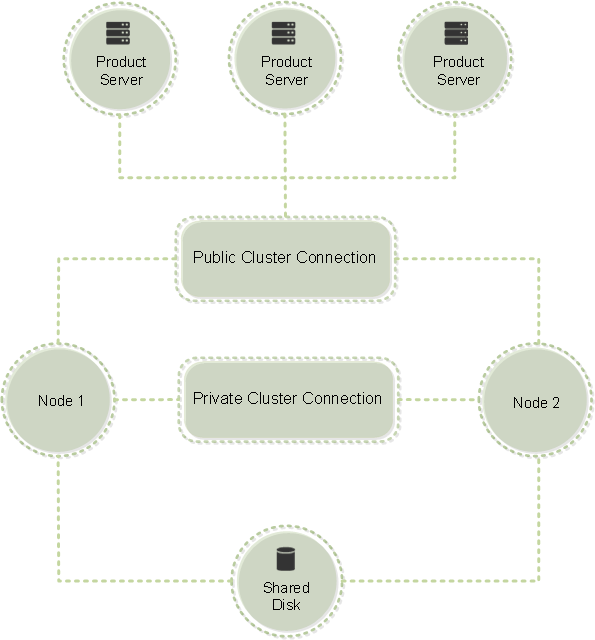
Los nodos del clúster no pueden usar los recursos al mismo tiempo. Si ya tiene instalado Citrix Licensing y quiere migrar la instalación a un servidor organizado en clúster, debe tener en cuenta lo siguiente:
-
Debe asignar al punto de acceso del cliente el mismo nombre que el servidor de licencias original. Dado que ya generó archivos de licencia que hacen referencia a un nombre de servidor específico. Si no, se puede volver a alojar los archivos de licencias con el nombre nuevo que vaya a dar al clúster del Servidor de licencias.
-
Los nombres de host en los archivos de licencias distinguen mayúsculas de minúsculas; en consecuencia, los nombres del punto de acceso del cliente deben respetar las mayúsculas y minúsculas como los nombres de host del archivo de licencias. Si no figuran en mayúsculas, es necesario volver a asignar los archivos de licencias para poner los nombres en mayúsculas. Puede usar Failover Cluster Manager para asegurarse de que el nombre del punto de acceso del cliente coincida con el nombre de host especificado en el archivo de licencias. Las mayúsculas y las minúsculas en el nombre del host y del clúster no serán un problema si usa Studio en Citrix Virtual Apps and Desktops o en Citrix Licensing Manager (desde el menú Inicio en el servidor de licencias) para descargar sus licencias.
-
Debe indicar todas las instalaciones de productos (por ejemplo, los servidores en los que se ejecuta Citrix Virtual Apps and Desktops) que utilicen el Servidor de licencias antiguo para asociarlas al nuevo clúster del Servidor de licencias. Modifique los parámetros de comunicación del producto para que utilicen el nombre del punto de acceso del cliente como nombre para el servidor de licencias. Para obtener más información sobre la modificación de los parámetros de comunicación de los productos, consulte la documentación del producto.
Requisitos previos para configurar un servidor de licencias en clústeres
La lista siguiente enumera los requisitos para la configuración de un servidor de licencias en Microsoft Cluster:
-
La funcionalidad de organización en clústeres de Microsoft se presenta en:
- Windows Server 2019
- Windows Server 2016
-
Citrix Licensing no admite los volúmenes compartidos en clústeres ni productos de terceros de administración de volúmenes para clústeres.
-
Antes de configurar Citrix Licensing para un clúster de Microsoft, es necesario tener un entorno de clúster completamente funcional. Citrix Licensing Services se ejecuta en un solo nodo a la vez.
-
Para integrar el servidor de licencias en un clúster, se debe cumplir los siguientes requisitos de clúster y otros requisitos establecidos por Microsoft relativos al hardware y a la organización en clúster en general.
-
Debe instalar las licencias en el clúster con el instalador del Servidor de licencias CitrixLicensing.exe.
-
Al instalar Citrix Licensing en un clúster, debe especificar el nombre del punto de acceso del cliente cuando se le pida el nombre del servidor de licencias durante la instalación del producto.
-
Se recomienda utilizar un hardware idéntico del Servidor de licencias para cada nodo del clúster. En concreto, Citrix recomienda dos adaptadores de red en cada nodo y en los servidores configurados con un disco compartido.
-
Cada nodo debe tener dos adaptadores de red. Los adaptadores de red son necesarios para la conexión a la red pública y entre los nodos de la red privada de clústeres. No se admite el uso de un solo adaptador de red para ambas conexiones.
-
Las direcciones IP privadas y la dirección IP pública deben estar en subredes diferentes, pues el servicio de clúster solo reconoce una interfaz de red por subred.
-
Es necesario usar un método de resolución de nombres para resolver el nombre del punto de acceso del cliente. Puede elegir métodos de resolución de nombres como DNS, WINS, HOSTS o LMHOSTS.
-
Cada servidor que conforma el clúster debe estar en el mismo dominio.
-
Los conectores de la red privada deben tener direcciones IP fijas.
-
Se recomienda que utilice Citrix Licensing Manager para asignar licencias al clúster.
-
Cuando genere un archivo de licencias en citrix.com, utilice el nombre del punto de acceso del cliente cuando se le pida el ID de host.
-
Tras descargar un archivo de licencia, cópielo en la carpeta
F:\Program Files\Citrix\Licensing\MyFiles(donde F: es la unidad compartida del clúster) del servidor de licencias y haga una relectura del mismo.
Importante:
Citrix recomienda que todos los adaptadores de red del clúster tengan direcciones IP fijas (las dos, la privada y la pública). Si se utiliza el protocolo DHCP para asignar direcciones IP dinámicamente, podría perderse el acceso a los nodos del clúster si el servidor DHCP se desconecta. Si, por la razón que fuese, hubiese que utilizar DHCP para el adaptador de la red pública, conviene definir períodos de concesión largos para que las direcciones asignadas dinámicamente sigan teniendo vigor aun cuando el servicio DHCP no esté disponible o realice una reserva DHCP.
Configurar un servidor de licencias en clústeres
A continuación se describe, paso a paso, el procedimiento de instalación y configuración del sistema de licencias en un servidor organizado en clúster. Se da por hecho que el hardware en el que se va a instalar el servidor de licencias está configurado correctamente para funcionar en clúster.
-
Cree un grupo de recursos organizado en clúster. Asigne un punto de acceso del cliente y almacenamiento compartido al grupo de recursos. Asegúrese de que el primer nodo tenga el control de los recursos del clúster y que el grupo de recursos que ha creado señala el primer nodo.
-
En el primer nodo del clúster, inicie la instalación de Citrix Licensing con CitrixLicensing.exe como administrador. Instálelo en el primer nodo, en la unidad compartida del clúster (no en la unidad de quórum). No marque la casilla Último nodo del clúster.
-
Traslade los recursos del nodo activo del clúster al segundo nodo.
-
Instale el servidor de licencias en el segundo nodo, en la misma ubicación compartida que el primer nodo. Puede agregar más de dos nodos a un clúster.
-
Al instalar el servidor de licencias en el último nodo del clúster, debe marcar la casilla Último nodo del clúster.
-
Obtenga los archivos de licencias que especifican el nombre del punto de acceso del cliente como nombre del host del Servidor de licencias. Después de obtener los archivos de licencias, agréguelos al servidor de licencias y haga que el servidor vuelva a leerlos.
-
Configure el producto Citrix para que use el nombre del punto de acceso del cliente, no el nombre del nodo del clúster de servidores de licencias.
Importante:
Cuando se produce una conmutación por error en el servidor de licencia organizado en clústeres, el servicio de clúster cambia de nombre al archivo de registro lmgrd_debug.log para usar el nombre del nodo que alojaba los servicios anteriormente. A continuación, inicia los servicios en el nuevo nodo activo y crea otro archivo de registro lmgrd_debug.log.
Instalar licencias en un servidor en clúster
Importante:
El archivo .msi no es compatible con la agrupación en clústeres. Para instalar o actualizar con clústeres, utilice CitrixLicensing.exe.
En este procedimiento se utilizan las siguientes letras de unidad y rutas/variables:
-
D es la unidad de los medios del producto.
-
C es la unidad de disco duro local en el nodo especificado.
-
F es la unidad de recursos compartidos del clúster. (Esta es la unidad de instalación. Es decir, es el lugar donde se almacenan los archivos de instalación utilizados por cada nodo.)
Debido a una restricción de NetBIOS, el nombre del punto de acceso de cliente debe contener menos de 15 caracteres. En las plataformas que no están en inglés, al iniciar la instalación de License Service en un nodo de clúster, es posible que la lista Grupo de clústeres de la pantalla Configurar incluya el grupo de clústeres predeterminado del sistema. Seleccione uno de los grupos de clústeres no predeterminados y la instalación continuará normalmente.
-
Debe crear un grupo de recursos en clúster secundario por separado. El grupo de recursos debe tener asignado un almacenamiento conectado con una letra de unidad y un punto de acceso de cliente. El punto de acceso de cliente debe tener el mismo nombre de host que se ha utilizado al obtener el archivo de licencias. Use el Administrador de clústeres de conmutación por error y Roles > Configurar rol en Windows Server 2016 y Windows Server 2019. Luego seleccione el tipo Otro servidor en el menú. Compruebe que todos los recursos de clústeres pertenezcan al primer nodo del clúster.
-
Ejecute el instalador del Servidor de licencias, CitrixLicensing.exe, como administrador. En la página Ubicación de la instalación, configure la letra de la unidad para que corresponda a la unidad compartida del clúster. De forma predeterminada, los componentes de licencias se instalan en
F:\Program Files\Citrix\Licensing. -
Durante la instalación en el primer nodo, no seleccione la casilla de verificación Último nodo del clúster.
-
Traslade los recursos del grupo de recursos que creó en el paso 1 al segundo nodo.
-
En el nodo 2 del clúster, ejecute CitrixLicensing.exe como administrador.
-
Vuelva al paso 3. Puede instalar más de dos nodos en el clúster. Puede instalar más de dos nodos en el clúster. Para cada clúster adicional, repita el paso 3.
-
Al instalar el servidor de licencias en el último nodo del clúster, asegúrese de marcar la casilla Último nodo del clúster. El último nodo es donde se configuran los puertos.
-
Use Citrix Licensing Manager para importar los archivos de licencias.
Abrir la consola o ejecutar comandos
Todas las funciones de administración de licencias disponibles en los sistemas estándar también están disponibles en los servidores de licencias organizados en clústeres. Estas funciones incluyen la consola de administración y la capacidad de ejecutar comandos de administración de licencias.
Busque esta ubicación para abrir Citrix Licensing Manager en un clúster:
https://client access point name:web service port
Donde client access point name es el nombre del clúster y web service port es el número de puerto de las comunicaciones de la consola. El número de puerto predeterminado es 8083. Puede ejecutar muchos comandos de administración de licencias con el argumento -c @nombre del punto de acceso del cliente para especificar la ubicación de los archivos de licencias en el clúster. Por ejemplo:
lmreread -c @client access point name -all
Actualizar la versión de un servidor de licencias en clústeres
Para actualizar la versión del Servidor de licencias en clústeres (de la versión 11.12.1 en adelante) a la versión más reciente, siga estos pasos:
-
Descargue la compilación más reciente del Servidor de licencias.
-
Ejecute el instalador del Servidor de licencias, CitrixLicensing.exe, como administrador.
-
Traslade al segundo nodo los recursos del grupo de recursos que creó al instalar las licencias en un servidor con clústeres habilitados.
-
En el nodo 2 del clúster, ejecute CitrixLicensing.exe como administrador. Si el nodo 2 es el último nodo del clúster, asegúrese de marcar la opción Último nodo del clúster en la página Configurar puertos y haga clic en Siguiente.
-
Si tiene más de dos nodos en el clúster, repita el paso 3.
-
Use Citrix Licensing Manager para importar los archivos de licencias.
Nota:
Si está ejecutando una versión de un servidor de licencias anterior a 11.12.1, desinstálelo y luego instale la versión más reciente. Las versiones antiguas del Servidor de licencias no cumplen las pautas actuales de los clústeres de Microsoft.
Desinstalar un servidor de licencias en clústeres
Para desinstalar las licencias de un servidor de licencias agrupado en clústeres, use la opción Panel de control > Programas y características del nodo activo. Compruebe que el primer nodo contiene todos los recursos.
-
Desde el primer nodo del clúster, inicie Panel de control > Programas y características.
-
Quite Citrix Licensing.
-
Con el Administrador de clústeres de conmutación por error, mueva los recursos en el grupo de recursos de Citrix Licensing al segundo nodo.
-
Quite Citrix Licensing del segundo nodo. Si hay nodos adicionales, repita los pasos 3 y 4 para cada nodo y luego proceda al paso 5.
-
Quite los archivos que queden en la unidad compartida.
Nota:
El proceso de desinstalación no quita de la unidad compartida los archivos de licencias ni los archivos de opciones. Para obtener más información, consulte Solucionar problemas de licencias.
En este artículo
- ¿Por qué usar servidores de licencias en clústeres?
- Cómo funcionan los servidores de licencias en clústeres
- Licencias de Citrix en un entorno organizado en clústeres
- Requisitos previos para configurar un servidor de licencias en clústeres
- Configurar un servidor de licencias en clústeres
- Instalar licencias en un servidor en clúster
- Abrir la consola o ejecutar comandos
- Actualizar la versión de un servidor de licencias en clústeres
- Desinstalar un servidor de licencias en clústeres